Cara Memperbaiki Indeks File AVI yang rusak di Windows 11/10
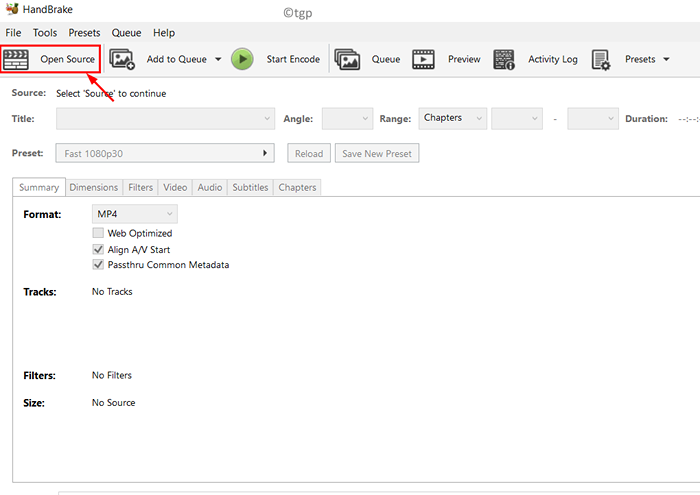
- 3288
- 609
- Miss Angelo Toy
Saat memutar video AVI, banyak pengguna mengeluh melihat kesalahan yang dibaca sebagai Indeks file AVI tidak ada atau rusak. Indeks file AVI berisi protokol yang membantu menyesuaikan pemutaran video dengan trek audio di file. Indeks terpengaruh saat Anda memutar file AVI di setiap pemutar media dan menggunakan tombol maju, jeda, atau mundur. Dengan demikian, file AVI dengan indeks yang rusak tidak dapat diputar dan perlu diperbaiki.
Indeks file AVI bisa rusak atau rusak karena pengubah berulang slider AVI saat memutar video AVI, tidak berfungsi dari media yang digunakan, mengedit video AVI menggunakan alat yang tidak akurat, sektor -sektor buruk di drive tempat file disimpan, atau gangguan selama unduhan atau transfer file. Di artikel ini, kita akan membahas bagaimana indeks file AVI yang rusak ini dapat diperbaiki menggunakan Handbrake dan VLC Media Player.
Perbaiki 1 - Menggunakan Handbrake: Transcoder Video Sumber Terbuka Populer
1. Klik tautan ini untuk mengunduh Handbrake perangkat lunak untuk windows.
2. Unduh Versi terbaru dari penginstal.
3. Klik dua kali di pemasang dan ikuti langkah -langkah untuk menyelesaikan instalasi.
4. Membuka Aplikasi Handbrake.
5. Jika Anda melihat UI di bawah ini, klik Open source lagi pergi ke Langkah 6.
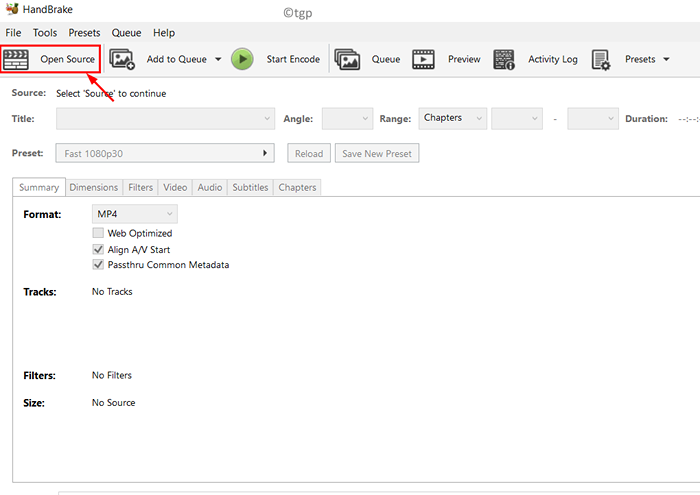
6. Pilih opsi Mengajukan untuk membuka satu file video.
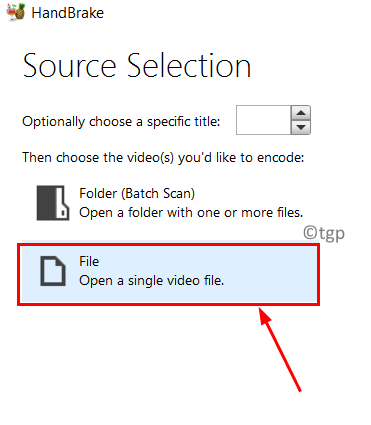
7. Jelajahi ke lokasi file AVI yang indeks file yang rusak. Klik Membuka.
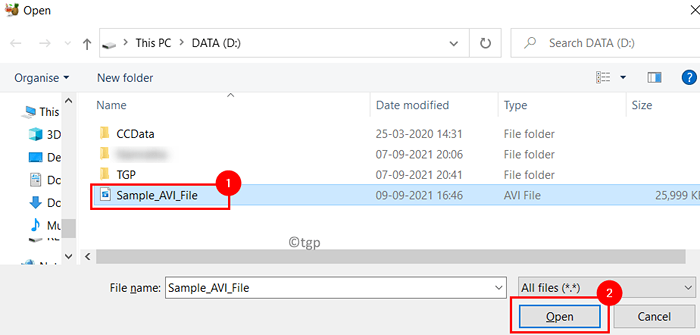
8. Dalam Format dropdown, pastikan MP4 dipilih.
9. Anda dapat mengubah Nama file baru untuk dibuat setelah pengkodean. Klik pada Jelajahi tombol di dekat kotak teks Menyimpan Sebagai.
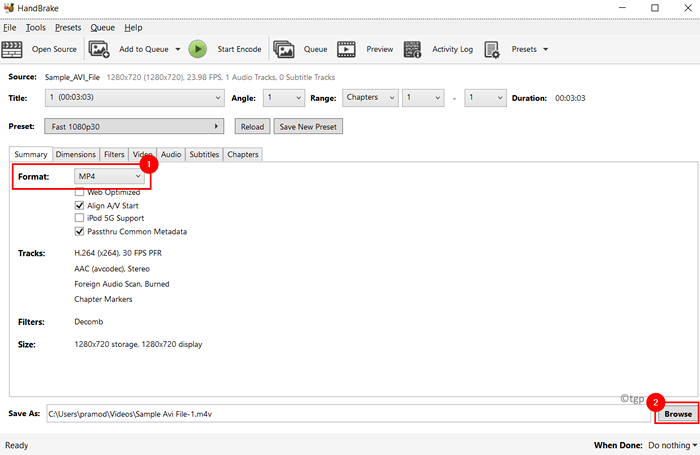
10. Jika perlu perubahan Lokasi Dan ketik nama untuk file baru.
11. Klik pada Mulai Encode Tombol di atas.
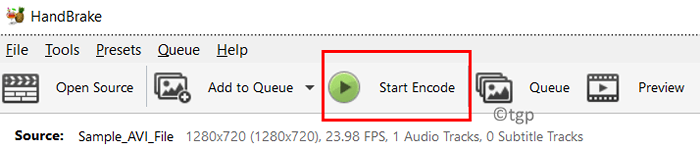
12. Di bagian bawah jendela aplikasi, Anda dapat melihat detail dari proses pengkodean.
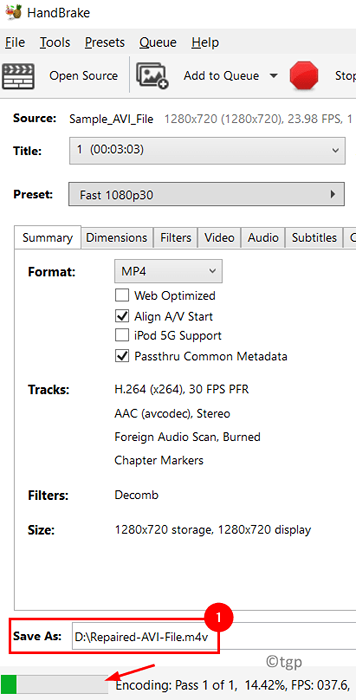
13. Setelah proses selesai, Anda dapat melihat pesan Antre Selesai di dasar.
14. Pilih lokasi file baru di Menyimpan Sebagai.Tempatkan kursor di atasnya dan klik Buka direktori ini untuk membuka direktori file yang diperbaiki.
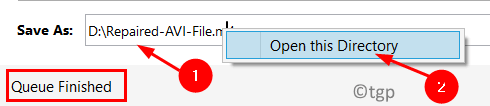
15. Sekarang coba buka file baru untuk melihat apakah indeks file file AVI yang rusak sudah diperbaiki.
Perbaiki 2 - Menggunakan VLC Media Player
1. Buka VLC Media Player.
2. Klik pada Peralatan Menu di bagian atas pemain.
3. Pilih Preferensi pilihan.
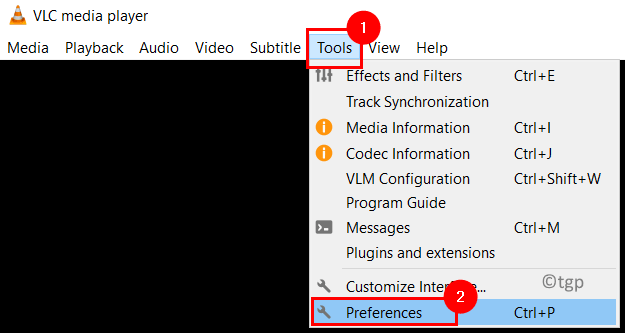
4. Pergi ke Input/codec tab di Preferensi sederhana jendela.
5. Di dropdown di sebelah File AVI yang rusak atau tidak lengkap, Pilih opsi Selalu perbaiki.
6. Klik pada Menyimpan tombol.
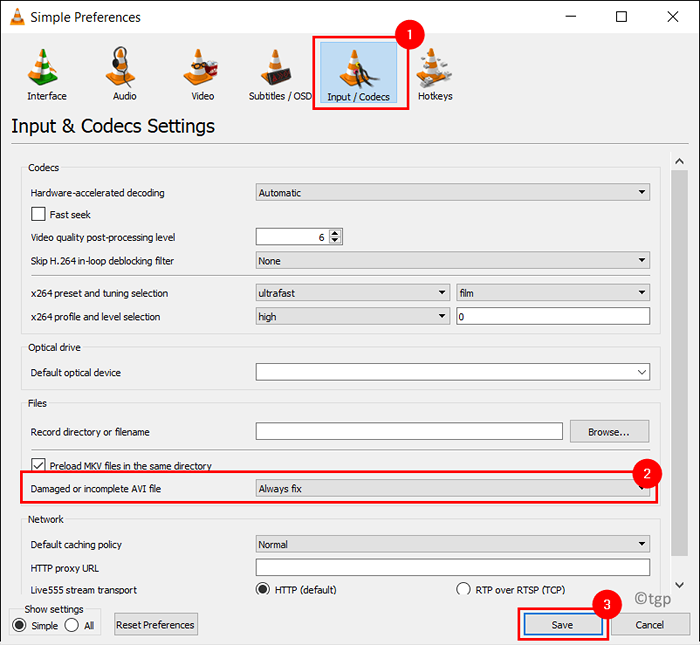
Sekarang buka dan mulailah memainkan file AVI yang rusak di VLC Media Player. Saat memutar video, indeks file AVI yang hilang diperbaiki secara otomatis oleh VLC menggunakan referensi codec yang ada di perpustakaannya.
Terima kasih sudah membaca.
Anda sekarang akan dapat melihat file AVI Anda tanpa kesalahan tentang indeks file yang rusak. Berkomentar dan beri tahu kami perbaikan yang berhasil untuk Anda.
- « Cara menonaktifkan tampilan yang dilindungi di MS Excel / Word
- Sembunyikan / Tunjukkan Nama Pengguna dan Email dari Layar Kunci Windows 11 »

